تتيح لك القواعد في Gemini تحديد لغات الترميز أو الأساليب أو تنسيقات الإخراج المفضّلة التي تنطبق على جميع الطلبات. عند ضبط هذه الإعدادات المفضّلة مرة واحدة، يتم تطبيقها تلقائيًا على جميع الطلبات اللاحقة التي يتم إرسالها إلى Gemini. تساعد القواعد Gemini في فهم معايير المشروع والإعدادات المفضّلة للحصول على مساعدة أكثر دقة وتخصيصًا في كتابة الرموز البرمجية. على سبيل المثال، يمكنك إنشاء قاعدة مثل "قدِّم لي دائمًا ردودًا موجزة بلغة Kotlin".
تخزين القواعد وإدارتها في مكتبة الطلبات في "استوديو Android" لإعداد قاعدة، اتّبِع الخطوات التالية:
- لفتح إعدادات Gemini، انقر على رمز حالة Gemini
 في أسفل بيئة التطوير المتكاملة (IDE)، ثم انقر على ضبط Gemini >
مكتبة الطلبات. يمكنك بدلاً من ذلك الانتقال إلى ملف (File) (استوديو Android على نظام التشغيل macOS) > الإعدادات (Settings) > الأدوات (Tools) > Gemini > مكتبة الطلبات (Prompt Library).
في أسفل بيئة التطوير المتكاملة (IDE)، ثم انقر على ضبط Gemini >
مكتبة الطلبات. يمكنك بدلاً من ذلك الانتقال إلى ملف (File) (استوديو Android على نظام التشغيل macOS) > الإعدادات (Settings) > الأدوات (Tools) > Gemini > مكتبة الطلبات (Prompt Library). - استخدِم القائمة المنسدلة النطاق لتخزين القواعد على مستوى بيئة التطوير المتكاملة أو على مستوى المشروع:
- قواعد بيئة التطوير المتكاملة (IDE) خاصة بك ويمكن استخدامها في مشاريع متعددة.
- يمكن مشاركة القواعد على مستوى المشروع بين أعضاء الفريق الذين يعملون على المشروع نفسه. يتم حفظها في ملف
/.idea/project.prompts.xmlمع طلبات على مستوى المشروع.
- لإضافة قاعدة، انقر على القواعد وأضِف القواعد في المحرّر. تأكَّد من أنّ القواعد محدّدة وقابلة للتنفيذ. لا يهمّ ترتيب القواعد، ولكن لتسهيل قراءتها وصيانتها، ننصحك بوضع القواعد المتعددة في قائمة تعداد نقطي.
- انقر على تطبيق لحفظ التغييرات والبقاء في مربّع حوار الإعدادات. انقر على موافق لحفظ إعدادات مربّع الحوار والخروج منه.

في ما يلي بعض الأفكار حول ما يمكن إضافته كقواعد:
- إرشادات التنسيق الكتابة الخاص بالشركة، مثل اصطلاحات تسمية المتغيرات أو التعليق على الرموز
- المكتبات المقترَحة للاستخدام
- إعداداتك المفضّلة للغة البرمجة، مثل "قدِّم جميع أمثلة الرموز البرمجية بلغة Kotlin"
إلغاء اختيار قواعد لطلب بحث
يتم تطبيق القواعد تلقائيًا على كل طلب ترسله إلى Gemini. إذا كنت لا تريد تطبيق القواعد على طلب معيّن، يمكنك إزالة العلامة من المربّع بجانب القواعد قبل إرسال الطلب من خلال النقر على السياق وإزالة العلامة من المربّع بجانب القواعد.
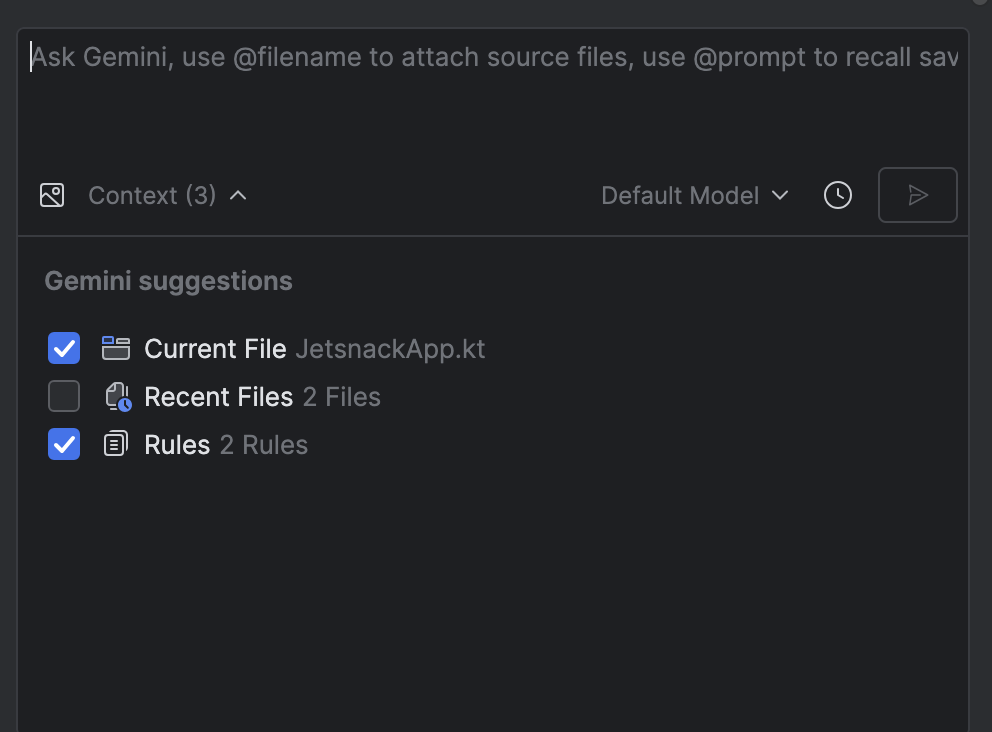
آلية عمل القواعد
تتم إضافة القواعد إلى بداية كل طلب على شكل مقدمة. استخدِم القواعد لتقديم السياق وتحديد المخرجات والتنسيق المطلوبَين، وللمساعدة في تشكيل سلوك Gemini بهدف إنشاء ردود أكثر دقة وفائدة. في حال استخدام قواعد على مستوى بيئة التطوير المتكاملة وقواعد على مستوى المشروع، يتم تطبيق كلتا الفئتين من القواعد على كل طلب.

